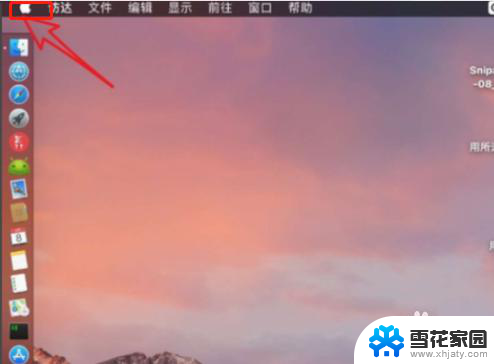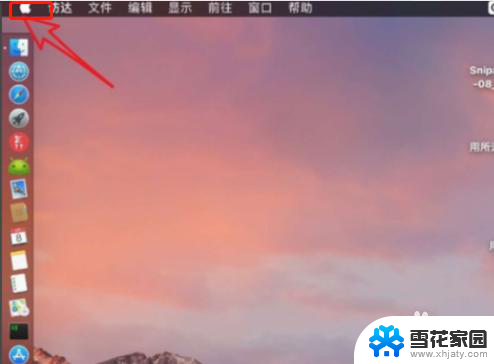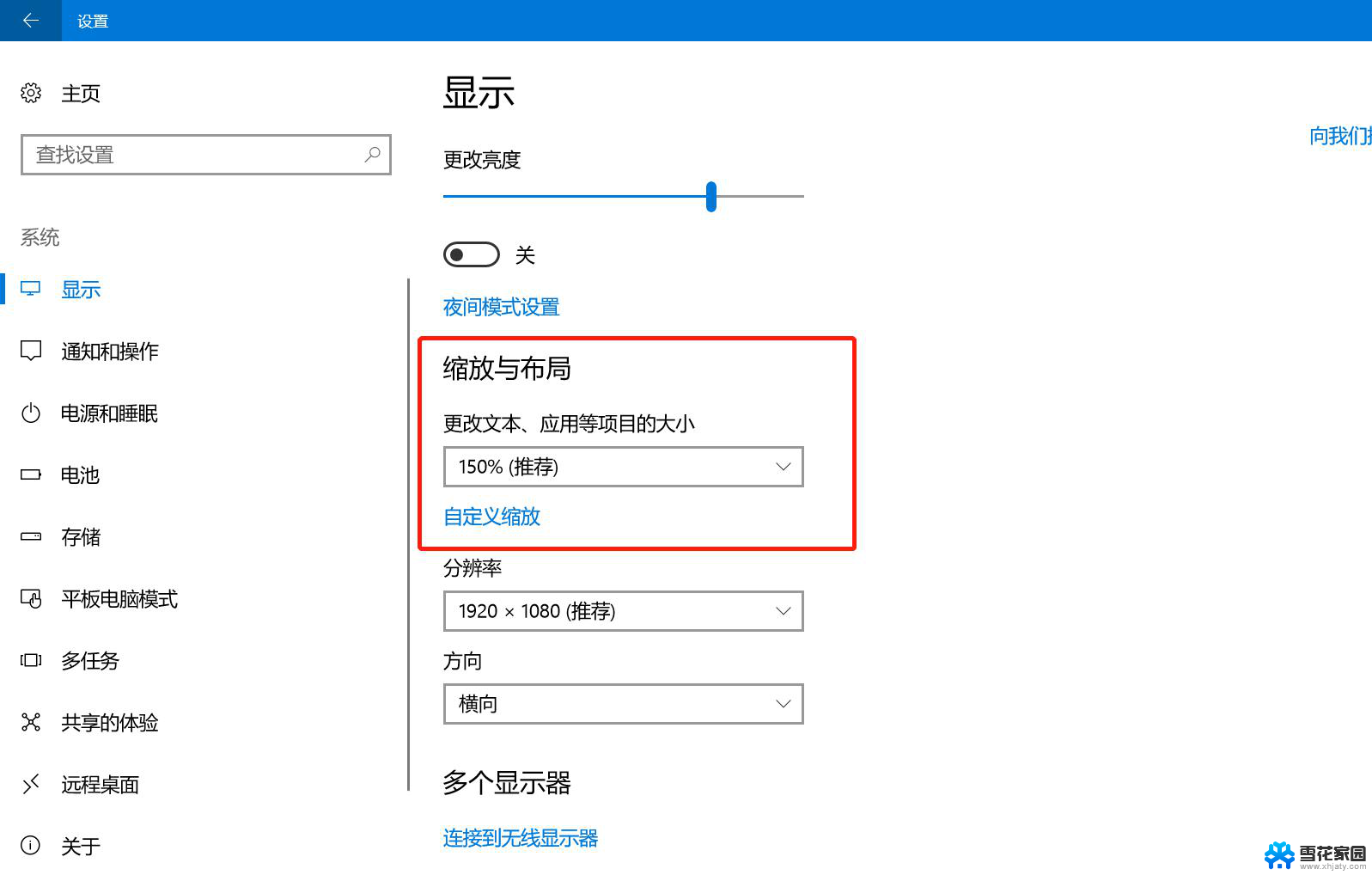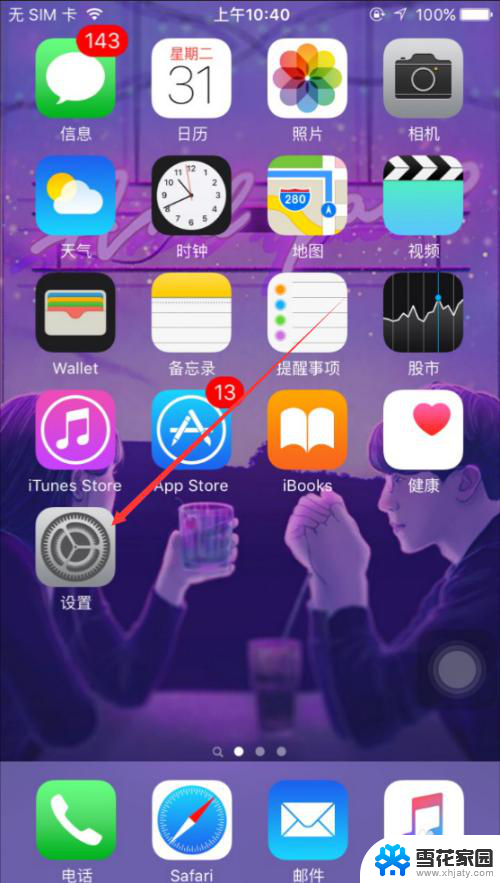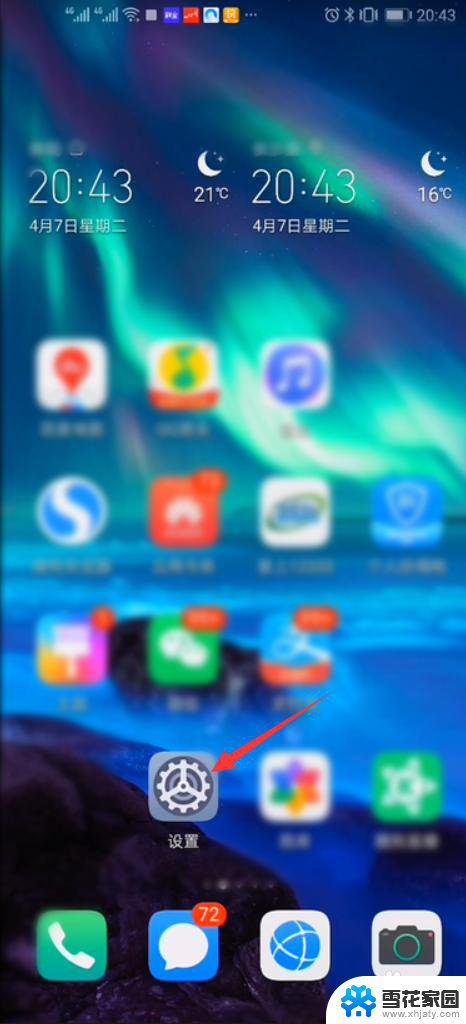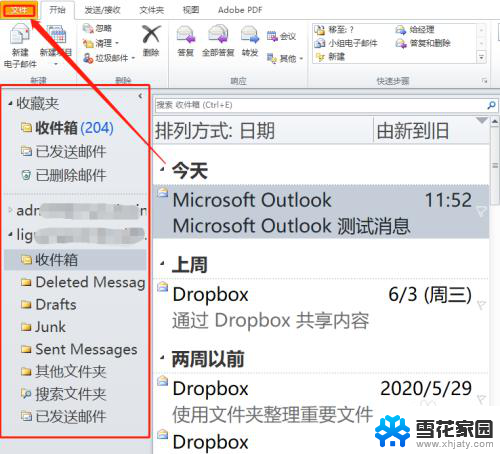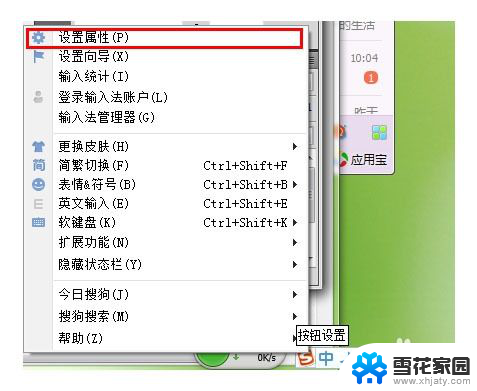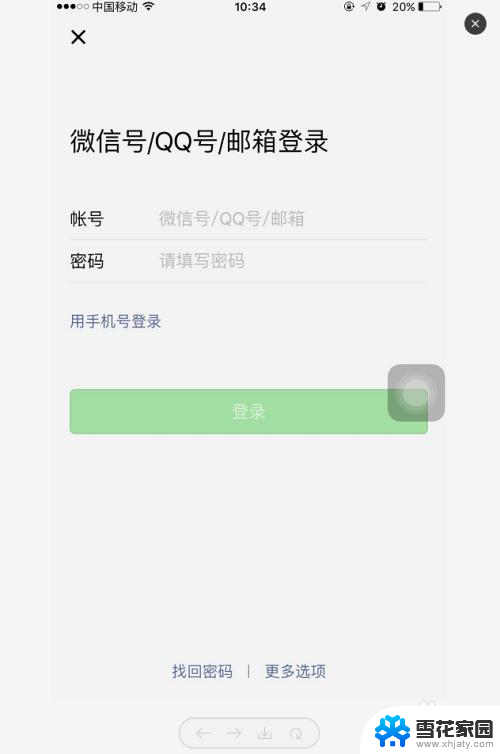苹果笔记本怎么设置字体大小 MacBook如何设置系统字体大小
更新时间:2024-01-23 14:00:29作者:xiaoliu
苹果笔记本是一款运行MacOS操作系统的高性能电脑,其系统字体大小设置对于用户来说是一个重要的个性化需求,在MacBook上,设置字体大小可以让用户根据自己的喜好和视力需求来调整文字的显示效果。通过简单的操作,我们可以轻松更改系统字体大小,以使文字更加清晰易读。接下来将详细介绍MacBook如何设置系统字体大小,以帮助大家更好地使用这款优秀的笔记本电脑。
方法如下:
1.首先我们需要准备一台电脑,然后我们打开MacBook苹果电脑。在桌面左上角点击“苹果标志”,点击打开。
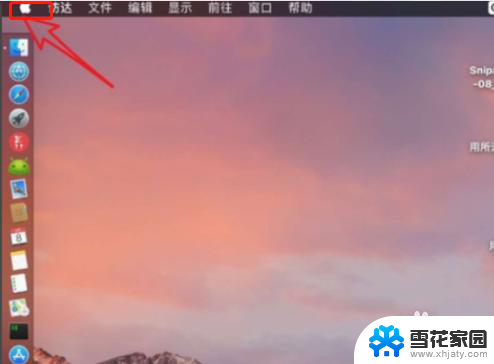
2.我们打开“苹果标志”之后,我们在下拉菜单显示的页面中选择“系统偏好设置”。点击打开。

3.然后,我们在“系统偏好设置”的显示页面里边找到并选择“显示器”,直接点击打开。

4.然后,在窗口中勾选“缩放”选项。点击打开,我们就可以在窗口中选择合适的MacBook字体大小进行设置了。

以上就是关于苹果笔记本如何设置字体大小的全部内容,如果你遇到了相同的情况,可以按照小编提供的方法来解决。